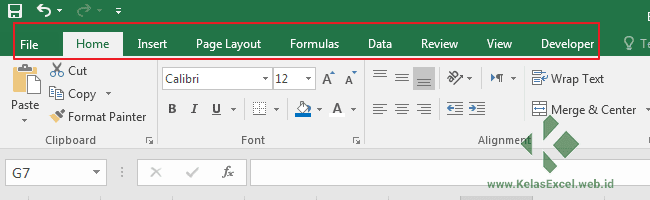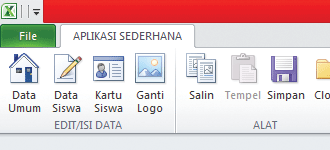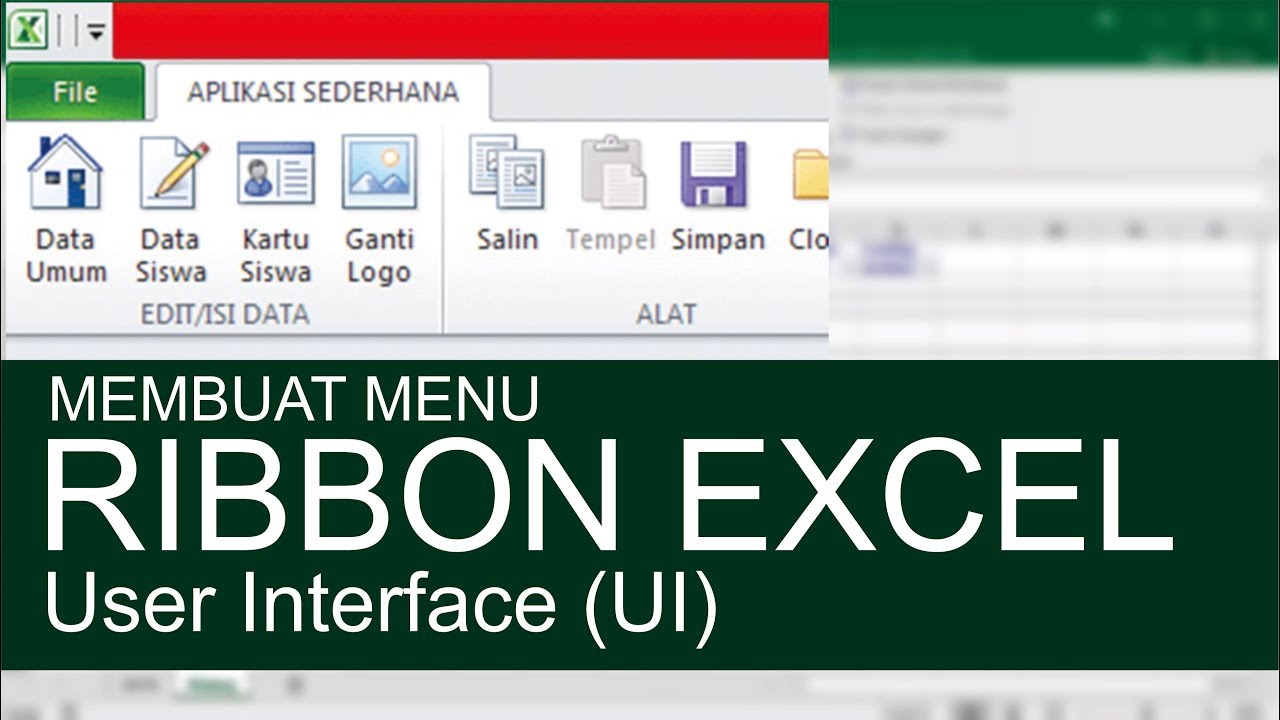Excel merupakan software aplikasi pengolah data elektronik yang sudah banyak digunakan oleh berbagai kalangan seperti kantor, pegawai, mahasiswa, dosen dan bahkan pelajar. Excel sangat banyak digunakan karena sangat efektif dalam mengorganisir data yang besar dan dapat menghasilkan laporan yang terstruktur rapi. Dalam pengoperasian Excel, sering kali kita memerlukan beberapa fitur khusus seperti tab Ribbon yang dapat membantu kita dalam memanipulasi data. Pada kesempatan kali ini, saya akan membahas tentang Cara Membuat Tab Ribbon di Excel beserta dengan beberapa contohnya menggunakan gambar.
1. Apa itu Tab Ribbon di Excel?
Tab Ribbon di Excel adalah tampilan pengguna yang terdiri dari beberapa pilihan menu yang ada di atas layar. Hal ini memungkinkan pengguna untuk mengakses berbagai fitur dan tool yang tersedia dengan mudah dan cepat. Tampilan Ribbon terdiri dari sejumlah tab dan setiap tab memiliki beberapa grup dan setiap group memiliki berbagai macam perintah.
2. Cara Membuat Tab Ribbon di Excel
Berikut ini adalah langkah-langkah untuk membuat Tab Ribbon di Excel:
Step 1 :
Pertama, buka Microsoft Excel, kemudian klik File
Step 2 :
Setelah muncul jendela baru, pilih Options
Step 3 :
Selanjutnya, akan muncul jendela Excel Option. Klik Customize Ribbon, yang berada di sebelah kiri layar.
Step 4 :
Pada bagian kanan layar, kita dapat melihat Tab Ribbon yang sudah ada. Klik New Tab.
Step 5 :
Di bawah New Tab, kita dapat membuat Custom Tab. Klik New Group dan beri nama pada group. Setelah itu klik Add dan pilih perintah yang ingin ditambahkan ke group yang baru saja dibuat.
Step 6 :
Lalu klik Ok.
Step 7 :
Sekarang, Custom Tab yang baru saja dibuat akan muncul pada Tab Ribbon Excel.
Nah itu tadi cara membuat Tab Ribbon di Excel. Tips untuk membantu Anda lebih mudah dalam mengorganisir Tab Ribbon yaitu dengan memberikan kelompok-kelompok yang terorganisir dengan baik. Selanjutnya akan disajikan beberapa contoh Tab Ribbon yang dibuat dengan bantuan dan panduan cara membuat Tab Ribbon yang tadi.
3. Contoh Tab Ribbon di Excel
A. Tab Ribbon untuk Mengatur Data Siswa
Tab Ribbon ini digunakan untuk mengatur data siswa. Salah satu keunggulan dari Tab Ribbon ini adalah panel filter yang memungkinkan Anda menemukan data Anda dengan cepat dan mudah.
B. Tab Ribbon untuk Menghadirkan Tampilan yang Lebih Menarik
Tab Ribbon ini memberikan tampilan yang menarik dari sebelumnya. Salah satu keunggulan dari Tab Ribbon ini adalah warna-warna yang terang dan menarik serta penggunaan gambar sebagai icon pada group.
C. Tab Ribbon untuk Pembebasan Kuantitas Obat
Tab Ribbon ini digunakan untuk mengatur dan menghitung obat-obatan di apotek dan rumah sakit. Salah satu keunggulan dari Tab Ribbon ini adalah penggunaan gambar sebagai icon pada group yang jelas dan mudah dimengerti.
D. Tab Ribbon untuk Manajemen Proyek
Tab Ribbon ini digunakan untuk mengorganisir beberapa fitur yang digunakan dalam manajemen proyek. Salah satu kelebihan dari Tab Ribbon ini adalah penggunaan gambar sebagai icon pada group yang membuat tampilannya lebih menarik.
4. FAQ Tentang Tab Ribbon di Excel
Q1. Apa keuntungan dari menggunakan Tab Ribbon di Excel?
A1. Keuntungan dari menggunakan Tab Ribbon di Excel adalah memudahkan pengguna untuk mengakses berbagai fitur dan tool yang tersedia dengan cepat dan mudah.
Q2. Apa saja contoh Tab Ribbon yang bisa dalam aplikasi Excel?
A2. Beberapa contoh Tab Ribbon yang bisa diimplementasikan pada aplikasi Excel yaitu Tab Ribbon untuk mengatur data siswa, Tab Ribbon untuk menghadirkan tampilan yang lebih menarik, Tab Ribbon untuk pembebasan kuantitas obat, serta Tab Ribbon untuk manajemen proyek.
5. Video Tutorial Cara Membuat Tab Ribbon di Excel
Berikut ini adalah video tutorial cara membuat Tab Ribbon di Excel yang bisa Anda tonton:
Nah, demikian pembahasan mengenai Cara Membuat Tab Ribbon di Excel serta contoh Tab Ribbon yang bisa Anda gunakan. Semoga artikel ini dapat membantu dan memudahkan Anda dalam mengoperasikan aplikasi Excel. Terima kasih telah membaca.
If you are looking for Cara Membuat Ribbon Pada Excel – gambar spanduk you’ve visit to the right web. We have 5 Images about Cara Membuat Ribbon Pada Excel – gambar spanduk like Cara Membuat Ribbon Pada Excel – gambar spanduk, Cara Memanggil List Dari Ribbon Buatan Sendiri Di Excel – Hongkoong and also [Tutorial] Cara Membuat Tab Ribbon Di Excel | Dengan Gambar – Panduan. Here it is:
Cara Membuat Ribbon Pada Excel – Gambar Spanduk
gambarspanduk.blogspot.com
[Tutorial] Cara Membuat Tab Ribbon Di Excel | Dengan Gambar – Panduan
ostonacousticsoundbarimmediatelyy.blogspot.com
pengertian formulas kelas developer
Fungsi Ribbon Tab Pada Excel – MS-Excel.id
ms-excel.id
tab fungsi perintah komponen yaitu menemukan terbagi diperkenalkan
Cara Memanggil List Dari Ribbon Buatan Sendiri Di Excel – Hongkoong
hongkoong.com
Belajar Modifikasi Menu Ribbon Excel | PART 1 – YouTube
www.youtube.com
[tutorial] cara membuat tab ribbon di excel. Fungsi ribbon tab pada excel. Cara memanggil list dari ribbon buatan sendiri di excel – hongkoong